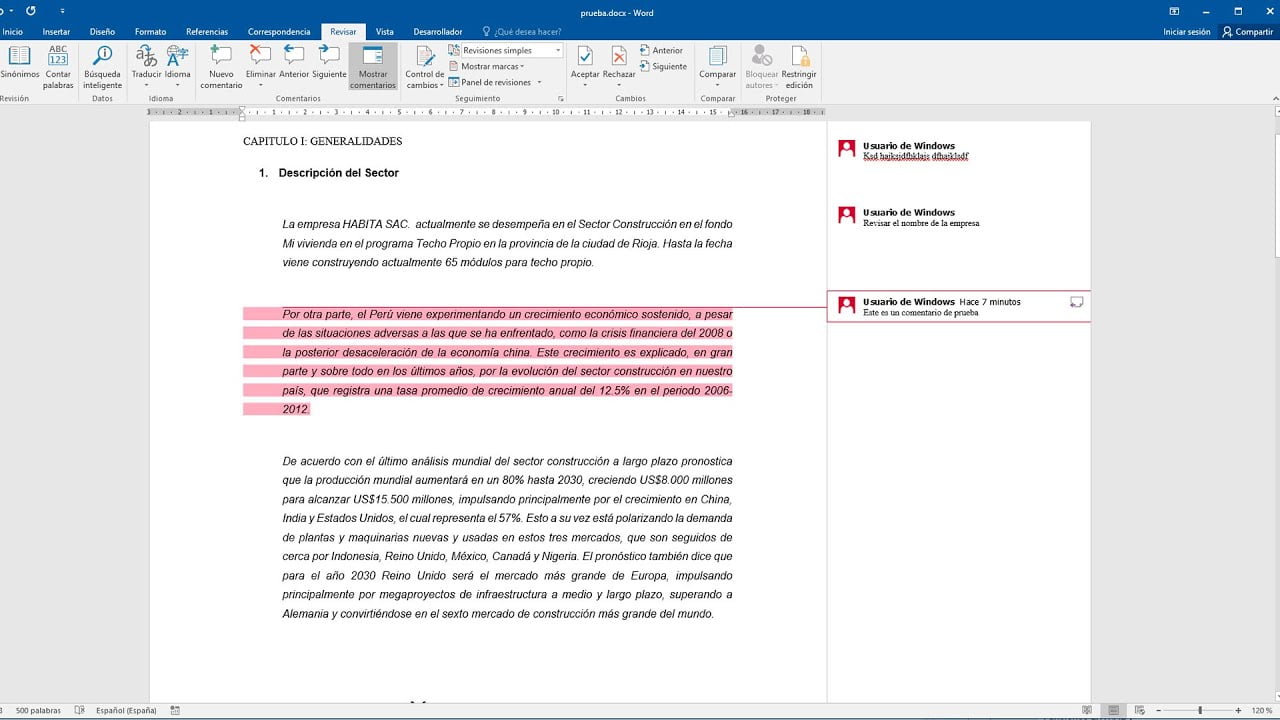
Las anotaciones en un documento de Word son una herramienta muy útil para agregar comentarios o notas a un texto sin modificar su contenido original. Con las anotaciones, puedes hacer sugerencias, destacar errores o agregar información adicional. En este artículo, aprenderás cómo hacer anotaciones en un documento de Word y cómo aprovechar al máximo esta función para mejorar tu trabajo.
¿Cómo funcionan los comentarios en Word?
Los comentarios en Word son una herramienta muy útil para hacer anotaciones o sugerencias en un documento sin modificar el texto original.
Para crear un comentario, simplemente selecciona el texto o lugar en el que deseas hacer la anotación y haz clic en «Insertar comentario» en la pestaña «Revisar» de la cinta de opciones.
Aparecerá una caja de texto en la que podrás escribir tu comentario. El comentario se mostrará en una burbuja al margen del documento y se identificará con tu nombre de usuario.
Los comentarios pueden ser editados o eliminados en cualquier momento y también puedes responder a otros comentarios para iniciar una discusión o aclarar un punto.
Los comentarios son especialmente útiles cuando se trabaja en equipo en un documento y se desea compartir ideas o sugerencias sin alterar la versión original.
¿Cómo insertar un comentario en Word con el teclado?
Microsoft Word es una herramienta muy útil para la creación y edición de documentos. Una de sus características más interesantes es la posibilidad de hacer anotaciones y comentarios en el texto. En este artículo te explicaremos cómo insertar un comentario en Word utilizando únicamente el teclado.
Paso 1: Abre el documento de Word en el que deseas insertar el comentario.
Paso 2: Ubica el lugar donde quieres hacer el comentario y coloca el cursor en ese punto.
Paso 3: Presiona la combinación de teclas Shift + F2.
Paso 4: Se abrirá una ventana de comentario en el margen derecho del documento. Escribe el comentario que deseas hacer.
Paso 5: Una vez que hayas escrito el comentario, presiona la tecla Esc para cerrar la ventana.
Paso 6: El comentario quedará guardado en el documento y podrás verlo en el margen derecho. Para editar o eliminar el comentario, haz clic derecho sobre él y selecciona la opción correspondiente.
Como puedes ver, insertar un comentario en Word utilizando el teclado es realmente sencillo. Esta función es muy útil para hacer anotaciones, correcciones o comentarios en un documento sin alterar su contenido original. Ahora que conoces cómo hacerlo, ¡pruébalo tú mismo!
¿Qué tipos de notas puede contener un documento en Word?
Al trabajar en un documento de Word, puede ser necesario hacer anotaciones o notas para recordar información importante o hacer observaciones en el texto. Afortunadamente, Word ofrece varias opciones para hacer anotaciones en un documento.
1. Notas al pie de página: Las notas al pie de página se utilizan para proporcionar información adicional sobre un término o una idea en particular en el texto. Las notas al pie de página se colocan en la parte inferior de la página y se numeran para que coincidan con el número de referencia en el texto.
2. Notas finales: Las notas finales son similares a las notas al pie de página, pero en lugar de aparecer al final de la página, se colocan al final del documento. Las notas finales también se numeran para que coincidan con el número de referencia en el texto.
3. Comentarios: Los comentarios se utilizan para hacer anotaciones en el texto sin alterar el contenido original. Los comentarios se pueden agregar en cualquier parte del documento y se muestran en un cuadro de texto en el margen derecho. Los comentarios también se pueden imprimir con el documento si se desea.
4. Marcadores: Los marcadores se utilizan para resaltar una sección específica del documento para su posterior referencia. Los marcadores se pueden agregar en cualquier parte del documento y se pueden nombrar para que sean más fáciles de identificar.
Al utilizar estas herramientas, se puede agregar información adicional y hacer observaciones útiles en el texto sin alterar el contenido original.
¿Cómo resaltar comentarios en Word?
Si estás trabajando en un documento de Word y quieres destacar ciertos comentarios, hay varias formas de hacerlo. A continuación, te explicamos algunas opciones:
1. Utiliza el resaltado de texto
Puedes seleccionar el texto que quieres resaltar y usar la herramienta de resaltado de Word. Para hacerlo, selecciona el texto y haz clic en el botón de «resaltado» en la pestaña de «Inicio» del menú.
2. Usa negrita o cursiva
Otra opción es utilizar la negrita o la cursiva para enfatizar ciertas palabras o frases. Esto también puede ayudar a que los comentarios resalten más en el texto.
3. Inserta un cuadro de texto
Si quieres que el comentario se destaque de forma más visible en el documento, puedes insertar un cuadro de texto. Para hacerlo, ve a la pestaña de «Insertar» en el menú y selecciona «Cuadro de texto». Luego, escribe el comentario dentro del cuadro y ajústalo al lugar que quieras en el documento.
Como puedes ver, hay varias opciones para resaltar comentarios en Word. Utiliza la que mejor se adapte a tus necesidades y asegúrate de que tus comentarios sean claros y fáciles de encontrar en el documento.
